Причина того, что акт не сформировался, может быть в некорректном значении Получатель для платежа.
Диагностика
У всех платежей, расходы которых выбраны для акта, должен быть указан корректный Получатель. Чтобы проверить, какой получатель указан для платежа, перейдите в раздел Финансы → Платежи → выберите платёж → столбец Получатель.
Чтобы акт выполненных работ сформировался корректно, значение столбца Получатель:
- должно совпадать со значением поля Компания, которое при генерации акта указывается в разделе Финансы → Акты выполненных работ → кнопка Создать → поле Компания;
- не должно быть пустым.
Если компания в столбце "Получатель" не совпадает с компанией в акте
Описание
Если к плательщику подключено две или более компании, то расходы, выбранные для генерации акта, могут быть закрыты на другую компанию. Такие оплаченные расходы не попадут в акт.
Решение
Чтобы проверить компании плательщика, перейдите в раздел Клиенты → Плательщики → выберите плательщика → кнопка Компании:
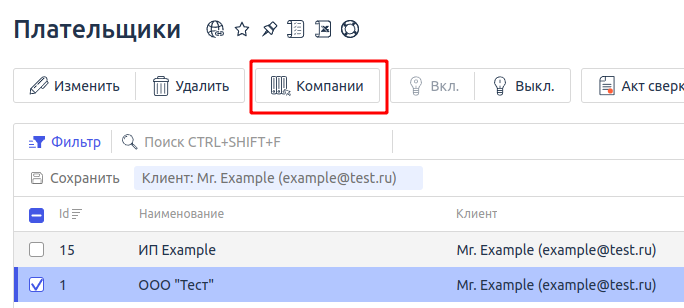
Чтобы проверить, какой компанией закрыт расход:
- Проверьте поле Компания в параметрах генерируемого акта:
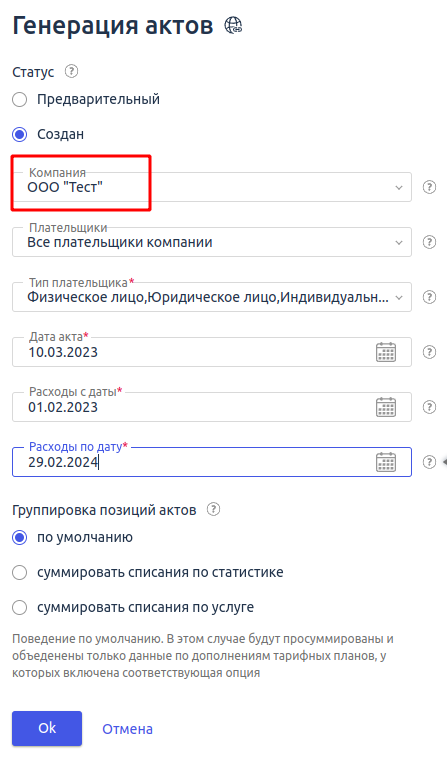
- Проверьте номер платежа для расхода, который должен попасть в акт. Перейдите в раздел Клиенты → выберите клиента → кнопка Расходы → столбец Оплачено платежами.

- Перейдите в раздел Клиенты → установите фильтр по клиенту → кнопка Платежи → выберите платёж из предыдущего пункта.
-
Проверьте, на какую компанию плательщика был закрыт платёж в столбце Получатель.

Компания в столбце Получатель должна совпадать с компанией, которая указана в параметрах для генерации актов.
Если компания при формировании акта указана некорректно:
- укажите другую компанию при формировании акта в поле Компания;
- привяжите расход к другой компании (см. инструкцию ниже).
Как привязать расход к другой компании
Чтобы привязать расход к другой компании:
- Найдите нужный платёж в разделе Клиенты → установите фильтр по клиенту → кнопка Платежи.
- Откройте расходы по платежу: выберите платёж → кнопка Расходы:
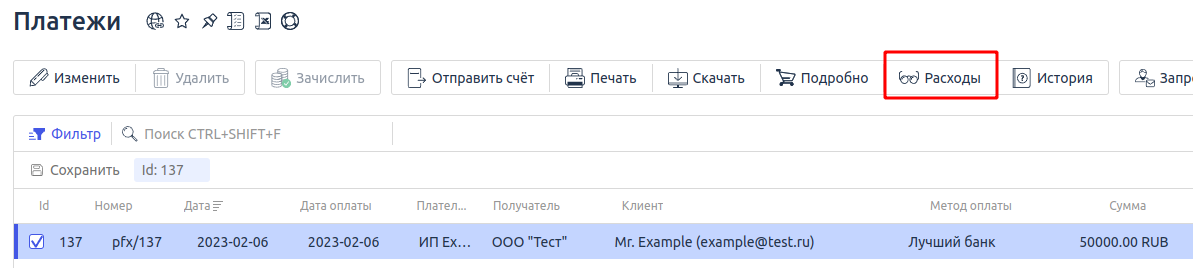
- Удалите нужный расход из платежа. Поле Оплачено платежом для расхода станет пустым:
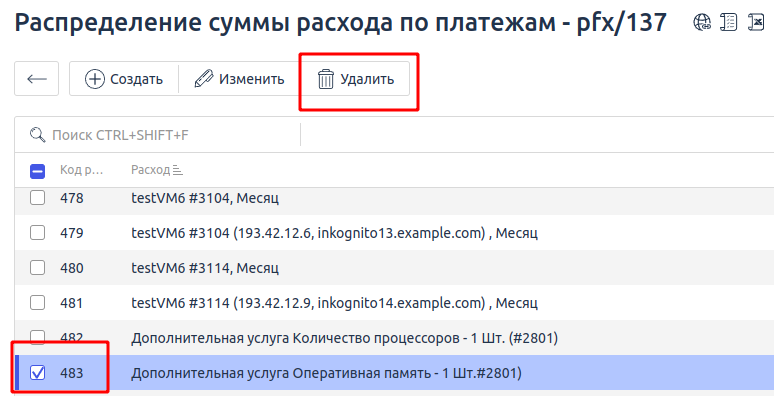
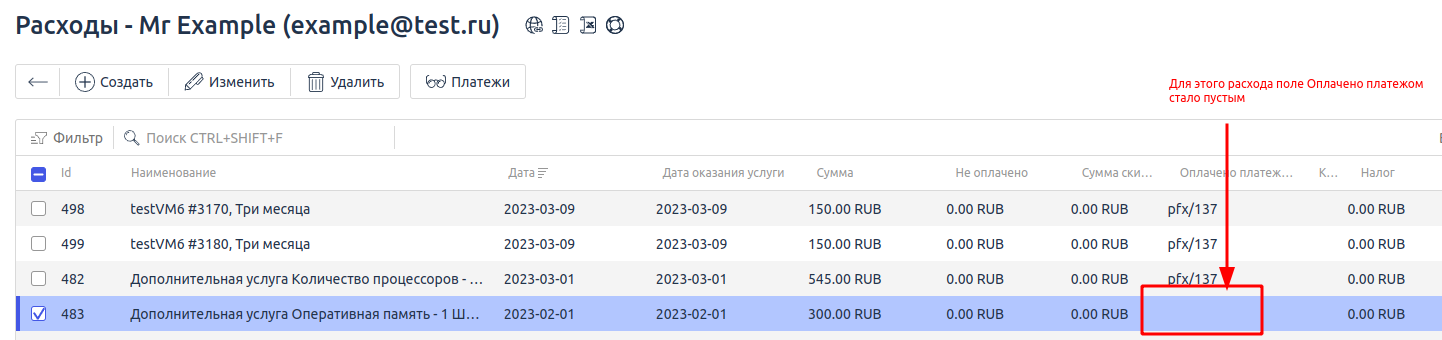
- Перейдите в раздел Клиенты → Расходы → выберите расход → кнопка Платежи.
- Выберите расход и нажмите кнопку Платежи.
- Нажмите кнопку Создать:
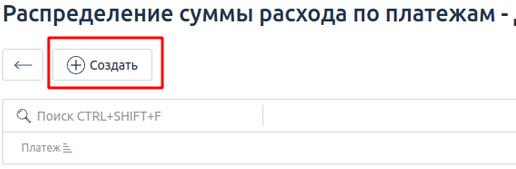
-
Выберите платёж компании, для которой формируете акт и укажите сумму неоплаченной части расхода:
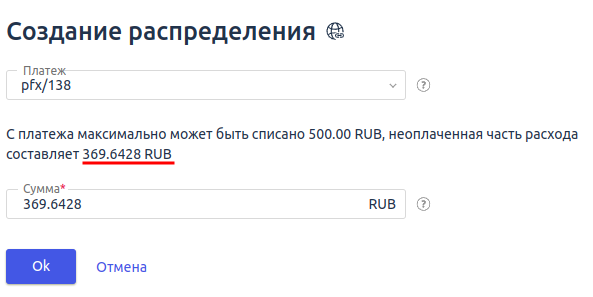
Если в столбце "Получатель" не указана компания
Столбец Получатель может остаться пустым при автовыставлении счёта или нестандартных методах оплаты. Чтобы расход, закрытый таким платежом, попал в акт, укажите Получателя. Для этого перейдите в раздел Финансы → Платежи → выберите платёж → кнопка Изменить → поле Получатель:
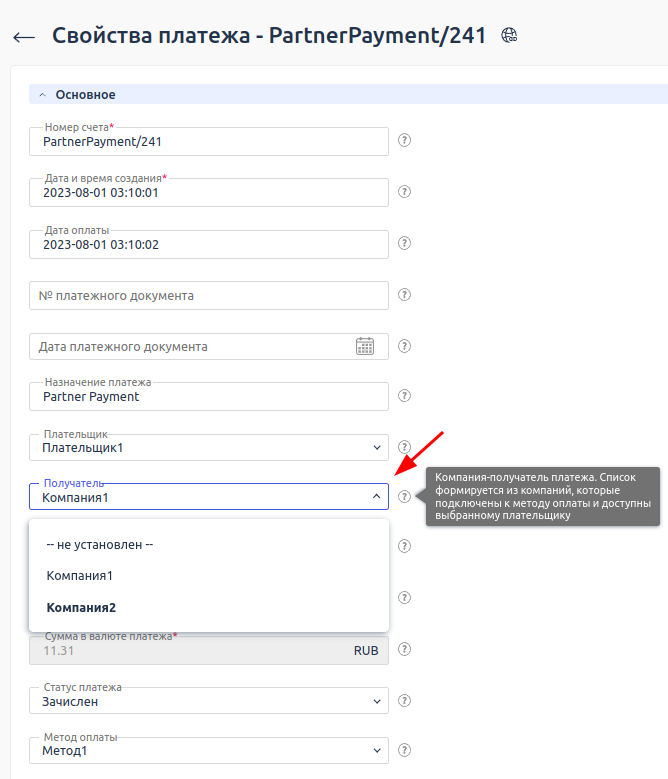
Связанные статьи: